Win7 Style Builder是Windows7/win7主題制作工具,Style Builder簡稱SB。網上第三方Windows7炫酷主題大多數都是用Win7 Style Builder制作而成的。用戶可以為自己的Windows7量身定做精美的win7主題。Win7 Style Builder只有靠自己多多實踐,多多摸索才會掌握到主題制作方法。
Win7 Style Builder(Windows7/win7主題制作軟件) 簡單教程
1-資源管理器 > 命令長條 > 背景后臺
2-資源管理器 > 命令長條 > 指針應用效果整條 > 正常 >- Textcolor : Color 2-資源管理器 > 命令長條 > 指針應用效果左邊 > 正常 > -Textcolor : Color 2- 資源管理器 > 命令長條 > 指針應用效果右邊 > 正常 > - Textcolor : Color 3-資源管理器 >主檔窗格> FillColor (主要窗口)
4-資源管理器 > 導航窗格 > 背景顏色 >- fillcolorhint : color 5-綜合設置 > 顏色字體設置 > Windowtext:color
選中時路徑為:資源管理器 >主檔窗格> TextColor : Color
資源管理器 > 樹狀視覺 > 指針應用項目 >(挑選子項修改)> Textcolor : Color
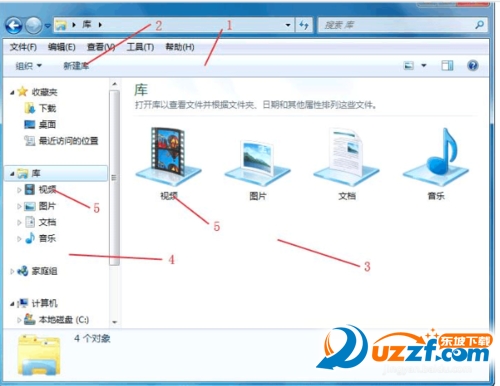
1-工具欄 > 工具欄設置 > 同上一級>Textcolor :Color(子項中可詳細修改) 2-E資源管理器 > 默認條 > 背景
3-地址欄 > 地址長條 > 基本地址長條 > 背景圖 4-搜索欄 > 搜索框 > 基本常規 活動狀態 > 背景圖 5- 滾動條 > 滾動條設置 > 主按鈕垂直(水平同理) 6-滾動條 > 滾動條設置 > 底部垂直背底
7-滾動條 > 滾動條設置 > 箭頭按鈕 (箭頭位于字形圖片) 8- 資源管理器 > 細節窗格 > 文件名和類型文字>TextColor:Color
資源管理器 > 細節窗格 > 分類文字 >TextColor:Color
資源管理器 > 細節窗格 > 修改數據 > 不可修改文字>TextColor:Color 資源管理器 > 細節窗格 > 修改數據 > 可修改文字>TextColor:Color 資源管理器 > 細節窗格 > 灰度 >TextColor:Color
資源管理器 > 細節窗格 > 預覽 > 不可修改文字>TextColor:Color 資源管理器 > 細節窗格 > 預覽 > 可修改文字>TextColor:Color 9-資源管理器 > 細節窗格 > 信息長條 > 背景后臺 10-資源管理器 > 細節窗格 > 導航窗格分隔條 11-滾動條 > 滾動條設置 > 夾子垂直

1--資源管理器 > 設備列表 > 首部標題 > 懸停效果(其他效果隨需更改) 2- 綜合設置> 顏色字體設置 > Windowtext:Color 3-資源管理器 >主檔窗格> TextColor : Color
4-進度條> 常規 > 流動狀態 > 硬盤正常狀態(其他狀態隨需修改) 5-進度條> 常規 > 透明框 > 局部 6-資源管理器 > 設備列表 > 分組標題項目
7-資源管理器 > 設備列表 > 首部標題Heading1TextColor : Color(對文字) 8-資源管理器 >主檔窗格> 展開列表 資源管理器 > 設備列表 > 收縮(擴展)按鈕
9 和10-資源管理器 > 樹狀視覺 > 指針應用項目(子項隨需修改)
11-資源管理器 > 樹狀視覺 > 字形 > 關閉中和打開中
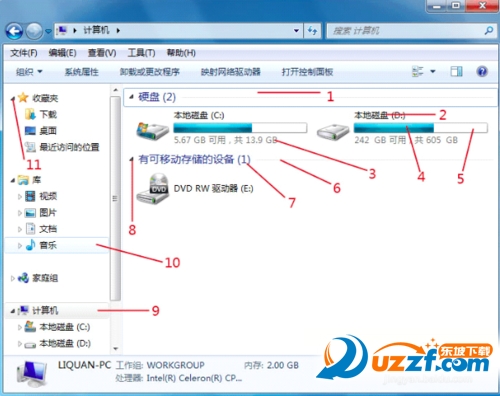
1-地址欄 > 懸停背景 > 懸停背景透明常規 活動狀態 > Textcolor:Color(激活未激活狀態,常規較大狀態,隨需修改)
2-搜索欄 > 搜索編輯文字 > 文字框 > 正常文字 > TextColor:Color 3-綜合設置 > 顏色字體設置> Highlight:Color 也可以圖片代替
綜合設置 > 顏色字體設置 > FlatMenus:Bool(取消打鉤)
圖片路徑 -- 工具欄 > 工具欄設置 > 按鈕 4-資源管理器 > 命令長條 > 指針應用效果整條 5-資源管理器 > 命令長條 > 指針應用效果左邊 6-資源管理器 > 命令長條 > 指針應用效果右邊
7-資源管理器 > 命令長條 > 未知項目 > 顏色 > -Textcolor : Color 8-資源管理器 > 命令長條 >庫背景條 資源管理器 > 命令長條 > 覆蓋庫背景條
9-資源管理器 > 命令長條 > 指針應用效果框 > 各子項(隨需修改)> -Textcolor : Color
10-資源管理器 > 命令長條 > 指針應用效果框
11-資源管理器 > 設備列表 > 列表項目(隨需修改各子項圖片) 12-資源管理器 > 細節窗格 > 文件名和類型文字 -Textcolor : Color 13-資源管理器 > 細節窗格 > 分類文字 -Textcolor : Color
14-資源管理器 > 細節窗格 > 修改數據 > 可修改文字 -Textcolor : Color 15-資源管理器 > 細節窗格 > 修改數據 > 不可修改文字 -Textcolor : Color
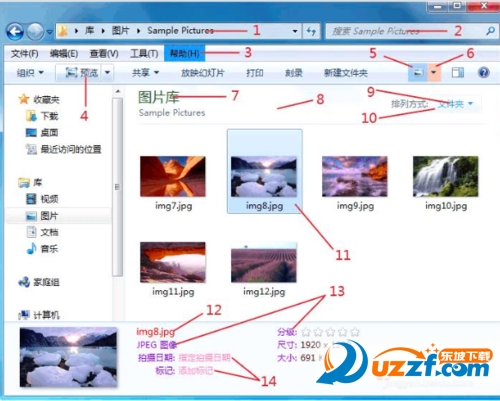
1 和 2-地址欄 > 懸停背景 > 懸停背景透明常規 非活動狀態 > 向下分離按鈕 地址欄 > 地址長條> 基本地址長條 > 背景圖
地址欄 > 懸停背景> 懸停背景 透明較大 非活動狀態 > 向下分離按鈕 地址欄 > 懸停背景> 懸停背景 基本常規 活動狀態 > 按鈕 地址欄 > 懸停背景> 懸停背景 基本常規 活動狀態 > 分離按鈕 地址欄 > 懸停背景> 懸停背景 透明較大 非活動狀態 > 向下分離按鈕 地址欄 > 懸停背景> 懸停背景 透明常規 非活動狀態 > 向下分離按鈕 地址欄 > 懸停背景> 懸停背景 基本常規 活動狀態 > 向下分離按鈕 地址欄 >選向欄> 基本常規 活動狀態 > 按鈕
地址欄 >選向欄> 基本常規 非活動狀態 > 按鈕 3-資源管理器 > 命令長條 > 下拉菜單指示
4-菜單欄 > 頁眉項目視覺 > 標題向下記號(箭頭位于字形圖片) 5-菜單欄 > 頁眉項目視覺 > 標題向下記號 6-菜單欄 > 頁眉項目視覺 > 標題項目
7-菜單欄 > 頁眉項目視覺 > 標題項目 >TextColor :Color 8-菜單欄 > 頁眉項目視覺 > 標題分類記號
9-資源管理器 > 命令長條 > 未知項目> 顏色> TextColor : Color 10-窗口樣式 > 透明窗口 > 邊框樣式 > 前方(后方)窗口邊框 > 上 11-窗口樣式 > 透明窗口 > 邊框樣式 > 前方(后方)窗口邊框 > 左 12-窗口樣式 > 透明窗口 > 邊框樣式 > 前方(后方)窗口邊框 > 下 13-窗口樣式 > 透明窗口 > 邊框樣式 > 前方(后方)窗口邊框 > 右
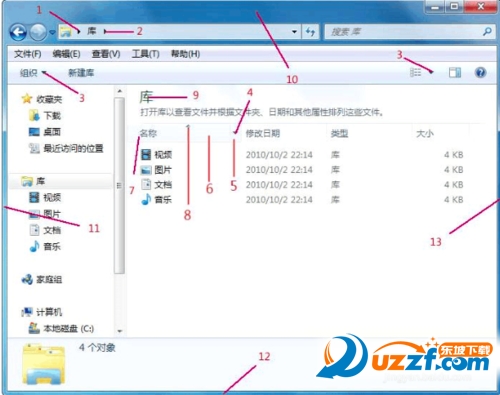
1-菜單欄 > 列表視覺突出底部 > 同上一級>TextColor:Color
2-應用背景 > 綜合范圍 > 基本編輯 > 編輯文字 > 無效狀態>TextColor:Color 3-菜單欄 > 列表視覺突出
菜單欄 > 列表視覺突出底部 > 按鈕
4-資源管理器 > 設備列表 > 列表項目> 挑選狀態(其他子項隨需修改) 5-大多數下拉和彈出菜單,可以在這里找到 目錄菜單 > 右鍵菜單 > 右鍵菜單背景 目錄菜單 > 右鍵菜單 > 右鍵菜單邊界 目錄菜單 > 右鍵菜單 > 右鍵菜單圖標背景
目錄菜單 > 右鍵菜單 > 右鍵菜單指針應用 目錄菜單 > 右鍵菜單 > 右鍵菜單分隔符
6-按鈕設置 > 跟蹤按鈕 > 原位右邊(其他方向同理) 7-按鈕設置 > 跟蹤按鈕 > 垂直路徑(其他方向同理)
8-工具欄 > 工具欄設置 > 同上一級>TextColor : Color(打開子項可修改具體細節) 9-工具欄 > 工具欄設置 > 同上一級>FillColor : Color 10-工具欄 > 工具欄設置 > 按鈕

1-風格設置 > 控制面板風格 > 任務鏈接 >TextColor : Color (打開可修改具體項目)
2-風格設置 > 控制面板風格 > 導航面板標簽 >textcolor : color 3-背景位于system32文件夾下Shell32.dll 中第632 & 633 文件 4-風格設置 > 控制面板風格 > 標題TextColor :Color
5-風格設置 > 控制面板風格 > 主要文字 >TextColor : Color 6-資源管理器 > 設備列表 > 首部標題 >heading1textcolor : color 資源管理器 > 設備列表 > 分組標題項目(分割線)
7-資源管理器 > 管理列表 > 列表項目 >(各子項隨需修改)(桌面適用) 8-資源管理器 >主檔窗格> textcolor : color
9-風格設置 > 控制面板風格 > 內容鏈接 >TextColor (打開子項可詳細修改) 10-綜合設置 > 顏色字體設置 > WindowText:Color 11-綜合設置 > 顏色字體設置 > WindowColor:Color 12-綜合設置 > 顏色字體設置 > GrayText:Color 13-控制面板 > 控制設置 > 內容面板>FillColor : Color

- PC官方版
- 安卓官方手機版
- IOS官方手機版

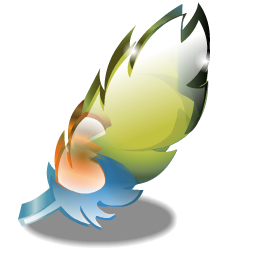




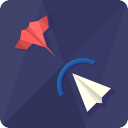








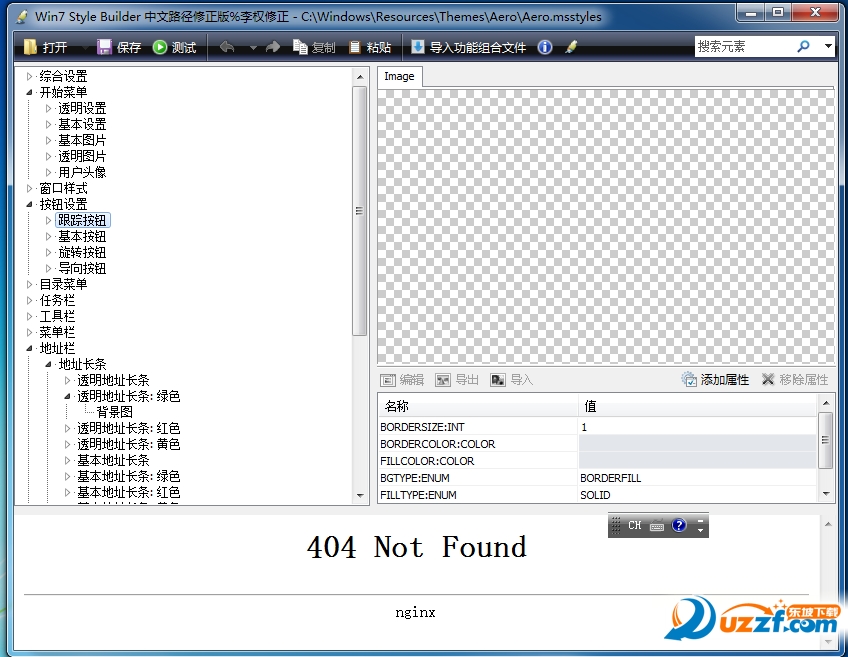
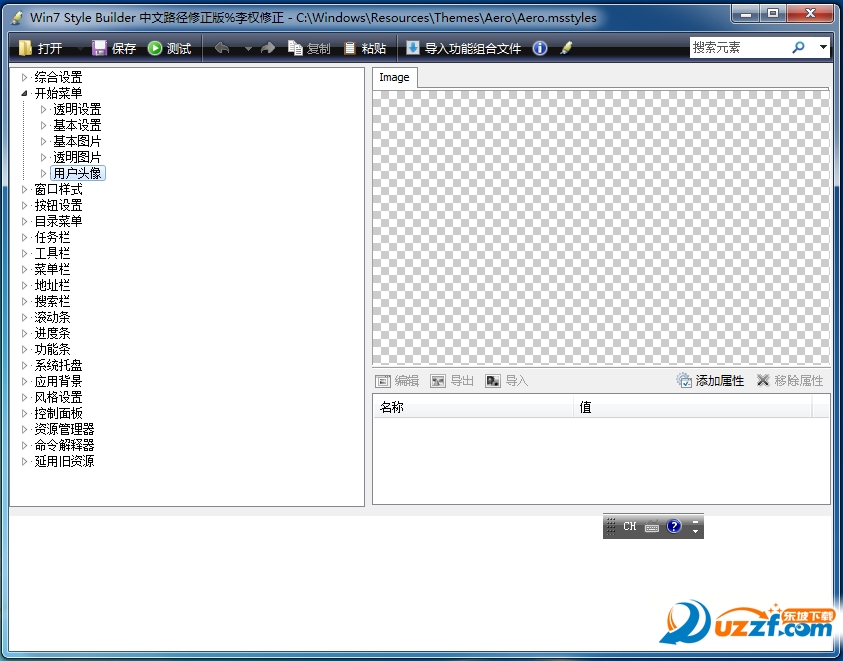
 快快運行庫修復助手v1.4.1.191 官方版
快快運行庫修復助手v1.4.1.191 官方版
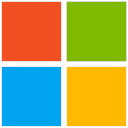 win10數字激活工具(W10 Digital Activation)1.4.6.0 漢化綠色版
win10數字激活工具(W10 Digital Activation)1.4.6.0 漢化綠色版
 Glary Utilities 綠色版5.192.0.221 中文破解版
Glary Utilities 綠色版5.192.0.221 中文破解版
 系統優化軟件(wise care 365 pro)6.3.3.611 單文件版
系統優化軟件(wise care 365 pro)6.3.3.611 單文件版
 云萌數字權利激活工具(云萌windows10激活工具)免費版
云萌數字權利激活工具(云萌windows10激活工具)免費版
 Microsoft XNA Framework Redistributable 4.0官方版
Microsoft XNA Framework Redistributable 4.0官方版
 .net framework 4.8離線安裝包官方版
.net framework 4.8離線安裝包官方版
 .NET Framework 4.7.2 官方版離線安裝包
.NET Framework 4.7.2 官方版離線安裝包
 Windows 11 Manager(Win11優化管家)1.1.3 免激活便攜版
Windows 11 Manager(Win11優化管家)1.1.3 免激活便攜版
 net framework 4.6.2 離線安裝包免費下載
net framework 4.6.2 離線安裝包免費下載
 紅色按鈕Red Button軟件5.8漢化便攜版
紅色按鈕Red Button軟件5.8漢化便攜版
 Kai Ge Windows優化工具1.4 最新版
Kai Ge Windows優化工具1.4 最新版
 vc2022運行庫(VC2015-2022 REDIST)32+64 免費版
vc2022運行庫(VC2015-2022 REDIST)32+64 免費版
 微軟官方win10安裝器10.0.19041.572 簡體中文版
微軟官方win10安裝器10.0.19041.572 簡體中文版
 win10系統.net3.5鏡像提取包離線安裝包
win10系統.net3.5鏡像提取包離線安裝包
 星辰虛擬硬件修改大師綠色版1.0最新版
星辰虛擬硬件修改大師綠色版1.0最新版
 Dishes Launcher快速啟動工具1.0 綠色版
Dishes Launcher快速啟動工具1.0 綠色版
 電腦硬件檢測工具箱(kaying tools)v2.96 中文綠色版
電腦硬件檢測工具箱(kaying tools)v2.96 中文綠色版
 電腦書簽軟件(LinkStash)v3.7.1 中文綠色版【附注冊機】
電腦書簽軟件(LinkStash)v3.7.1 中文綠色版【附注冊機】
 微軟常用運行庫合集2022.04.09 最新版(32+64位合集)
微軟常用運行庫合集2022.04.09 最新版(32+64位合集)
 Windows防止移動硬盤休眠綠色版
Windows防止移動硬盤休眠綠色版
 驅動人生8.16.11.28 官方最新版 for 32/64位
驅動人生8.16.11.28 官方最新版 for 32/64位
 魯大師2023電腦版6.1022.3490.1229 官方最新版
魯大師2023電腦版6.1022.3490.1229 官方最新版
 Windows優化大師7.99.13.311 官方免費版
Windows優化大師7.99.13.311 官方免費版
 321系統重裝大師1.2.0.0 官方最新版
321系統重裝大師1.2.0.0 官方最新版
 系統優化工具(Wise Care 365)Pro 5.4.4.540官方最新版(附注冊碼)
系統優化工具(Wise Care 365)Pro 5.4.4.540官方最新版(附注冊碼)
 系統飛狐優化軟件1.23.0 免費版
系統飛狐優化軟件1.23.0 免費版
 軟媒魔方(魔方優化大師)6.2.1.0 官方正式完整版
軟媒魔方(魔方優化大師)6.2.1.0 官方正式完整版
 系統修復工具(Windows Repair)4.7.0 官方最新版
系統修復工具(Windows Repair)4.7.0 官方最新版
 暴風office激活工具17.0 for win7/win10
暴風office激活工具17.0 for win7/win10
 聯想電腦高性能軟件1.0 免費版
聯想電腦高性能軟件1.0 免費版
 電腦高性能管理工具1.0 綠色免費版
電腦高性能管理工具1.0 綠色免費版



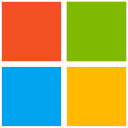 aact激活工具(全能KMS激活工具)4.2.3 綠色單
aact激活工具(全能KMS激活工具)4.2.3 綠色單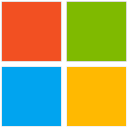 Win10 數字激活工具1.3.7 漢化版
Win10 數字激活工具1.3.7 漢化版 .NET Framework 3.5sp1完整安裝包
.NET Framework 3.5sp1完整安裝包 JAVA運行環境(Java 8 Update 25)32位官方中
JAVA運行環境(Java 8 Update 25)32位官方中 DirectX修復工具(DirectX Repair工
DirectX修復工具(DirectX Repair工 windows server 2012 R2 簡體中文語言包【官
windows server 2012 R2 簡體中文語言包【官 DirectX修復工具(支持win10/win11)4.1 最新
DirectX修復工具(支持win10/win11)4.1 最新